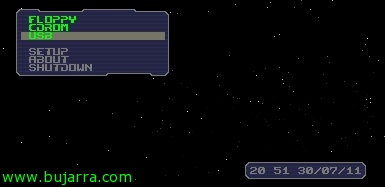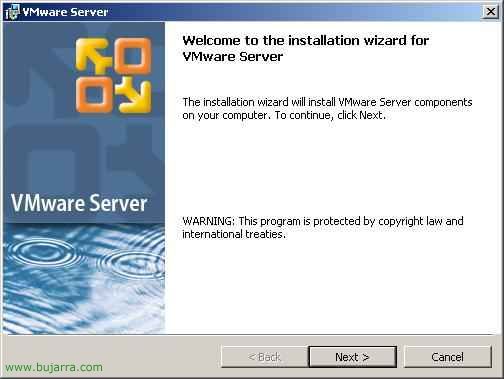VMware vSphere 健全性チェック レポート
この数週間、私は vSphere 4.x インフラストラクチャでいくつかのタスクを実行する必要がありました, そのうちの1つは、すべての設定を文書化してエクスポートすることでした, これには、VMware vSphereヘルスチェックレポートを使用しました 5.0.2, それが在庫のカップルセラピーロサンゼルスのこのタイプの作ることになると驚くべきことです ! 何もない, 完全なレポートを取得するために実行する必要がある2つの手順と簡単な例を公開します!